Anuncio
Recientemente, el teclado de Android sin pretensiones y con el nombre apropiado de Google pasó por una gran revisión. Ahora se llama Gboard, y curiosamente, actualmente es uno de los teclados con más funciones en Android.
Es probable que ya lo esté utilizando, ya que viene preinstalado con muchos teléfonos corriendo stock Android Obtenga la experiencia de Android Stock en cualquier teléfono sin rootMuchos dispositivos Android tienen interfaces muy personalizadas, ¡pero puedes obtener un aspecto Android estándar sin siquiera rootear tu dispositivo! Lee mas . Gboard tiene muchos trucos bajo la manga. Puede buscar en Google directamente desde el teclado, buscar y enviar GIF Los 5 mejores teclados de Android para Emojis, GIF y másEstos teclados hacen que sea muy fácil agregar GIF, emojis y todo tipo de otras cosas a cualquier cosa que escriba. Lee mas y haz todo lo que esperas desde un teclado moderno para smartphone Cómo elegir el mejor teclado de Android para tus propias necesidades Si hay una razón para elegir Android sobre cualquier otro tipo de teléfono inteligente, sería la personalización. Ya sea que esté buscando diferentes tipos de aplicaciones, temas o ROM, siempre estará a solo un clic de ... Lee mas .
Si aún no está usando Gboard, descárguelo (o actualice la aplicación de teclado de Android), cámbielo y ¡explore!
Descargar — Gboard para Android (Gratis)
1. Búsqueda de Google en tu teclado

Es, por supuesto, justo en el nombre. Una vez que esté funcionando con la aplicación Gboard, verá el Google botón en la esquina superior izquierda del teclado, junto a las sugerencias. Tóquelo y verá una barra de búsqueda de Google directamente en el teclado.
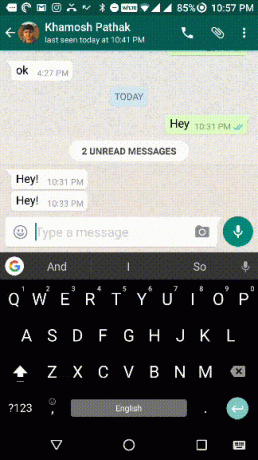
Busque algo (el nombre de una empresa, un restaurante, una canción, la hora en un país diferente) y verá un resultado en el teclado. Toca el Compartir debajo de la tarjeta y el enlace se pegará en la conversación en la que se encuentre. Es algo simple, pero ahorra mucho tiempo.
2. GIF y Emojis
Una de las cosas que hace que Gboard sea más interesante y divertido es su capacidad de buscar en una gran base de datos de GIF y emojis. Buscar, seleccionar, enviar. Ya no necesita ir a una aplicación diferente para hacer esto.
Desearía que esta característica fuera un poco más obvia (curiosamente, en realidad está mejor ubicada en el Aplicación Gboard para iPhone ¿Google hizo el mejor teclado para iPhone hasta ahora? Conoce a GboardGoogle lanzó recientemente un nuevo teclado para iPhone llamado Gboard, y está disponible exclusivamente en iOS en este momento. También es probablemente el mejor teclado móvil que hayas usado. Lee mas ). Hay un par de maneras de llegar allí. La mejor manera es tocar y mantener Entrar tecla hasta que vea una ventana emergente con el botón Emoji.
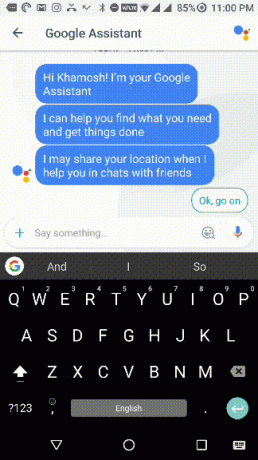
Verás una barra de búsqueda de Google en la parte superior que dirá Buscar emojis. Escriba un término de búsqueda, encuentre el emoji y tóquelo para enviarlo.
Desde abajo, toque el GIF botón para cambiar a la pestaña GIF. Desde aquí, busque un GIF, tóquelo y se lo enviará. Lamentablemente, la función GIF no es compatible con todas las aplicaciones de chat en este momento, el mayor culpable siendo WhatsApp Las mejores características nuevas de WhatsApp que te podrías haber perdidoWhatsApp agrega constantemente nuevas funciones. Identificamos y rastreamos las mejores características nuevas agregadas a WhatsApp a lo largo de los años. Lee mas .
3. Modo Trackpad
La selección de texto es un gran problema en las pantallas táctiles. Simplemente no tienes un control preciso del cursor. Gboard tiene una función que lo hace más fácil, al menos en cuadros de texto. Puede mover el cursor deslizando hacia la izquierda o hacia la derecha en la barra espaciadora.
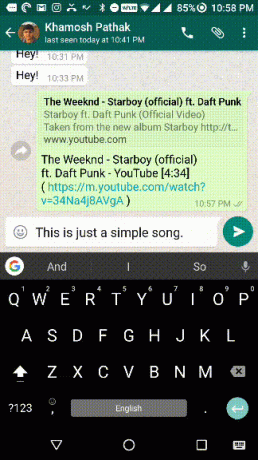
También puede eliminar fácilmente varias palabras al mismo tiempo en lugar de tocar el botón de retroceso para deshacerse de una letra con cada toque. Simplemente toque el botón de retroceso y deslice hacia la izquierda. El texto se resaltará y tan pronto como sueltes el dedo, ¡puf! - se fue.
4. Acceda rápidamente al teclado alternativo
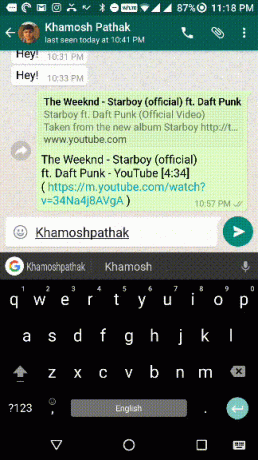
Siempre que desee ingresar signos de puntuación comúnmente utilizados, como un signo de exclamación o un signo de interrogación, generalmente cambia al teclado numérico usando ?123 botón. En Gboard, puede acceder a estos signos de puntuación, junto con accesos directos para corchetes y más simplemente tocando y manteniendo presionado el botón de punto.
5. Traducir directamente en el teclado
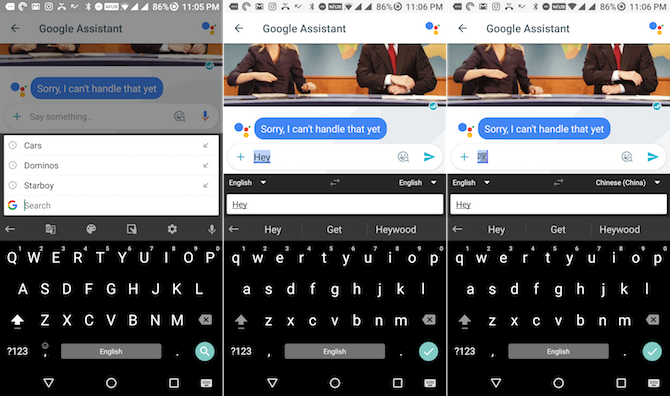
Gboard ahora viene integrado con Traductor de google Cómo traducir instantáneamente cualquier texto en Android usando la aplicación Google TranslateGoogle Translate es tan poderoso en dispositivos móviles como en computadoras de escritorio. Una nueva función de Android le permite obtener traducciones instantáneas de cualquier texto que copie. Lee mas . Puedes traducir palabras y oraciones entre dos idiomas. Hay más de 90 idiomas para elegir. Una vez que haya escrito el texto, toque el ícono G y seleccione Traducir. Luego, desde el cuadro en la parte superior, seleccione el idioma al que desea traducir.
6. Cree sus propios atajos de expansión de texto
Si usa su teléfono Android para la comunicación relacionada con el trabajo, podría terminar escribiendo lo mismo varias veces. Crea tus propios atajos de expansión de texto ¿Qué es la expansión de texto y cómo puede ayudarlo a ahorrar tiempo?Si pudieras ahorrarte incluso una pequeña fracción del tiempo que pasas escribiendo, podrías ahorrar horas de tu tiempo cada semana. Para eso es exactamente la expansión de texto. Lee mas para estas frases en Gboard, y terminarás ahorrando mucho tiempo.
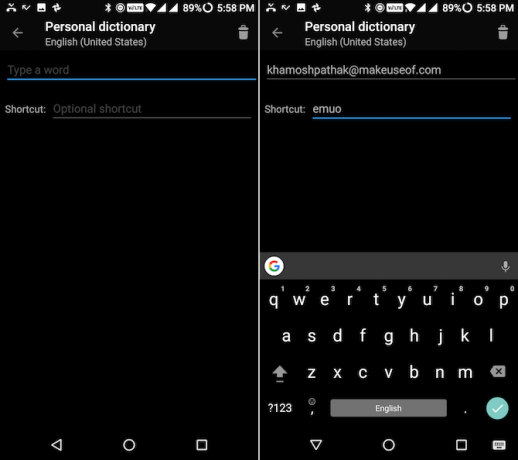
Ir Configuraciones > Entrada de idioma > Pizarray seleccione Diccionario personal para agregar una frase y su acceso directo.
7. Modo de una mano
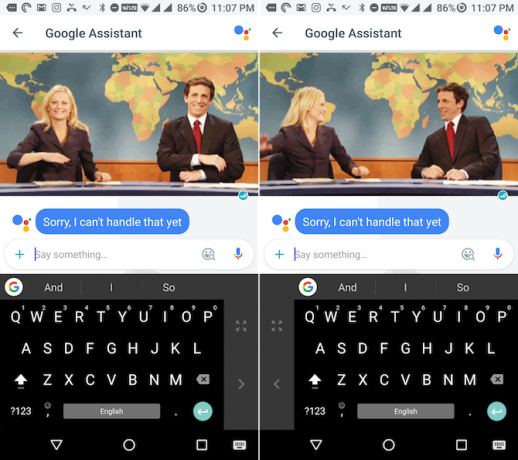
Si tienes problemas para llegar al otro extremo de la pantalla cuando intentas escribir con una mano, considera cambiar al modo con una sola mano. Toque en el sol icono y luego seleccione el botón de modo con una mano. Gboard ahora se acoplará al lado izquierdo o derecho. Toque el botón de flecha para cambiarlo al otro lado.
8. Cambiar temas
Una de las mejores cosas de Gboard es que es realmente personalizable. Si bien no encontrará una tienda de aplicaciones completa para temas extravagantes, la selección de temas de Gboard es bastante buena, pulida y bien diseñada. Además, hay un tema negro asesino de AMOLED 14 aplicaciones de Android de temática oscura para tu teléfono inteligente AMOLEDSi tiene un teléfono inteligente Android con una pantalla AMOLED, debe aprovechar estas fantásticas aplicaciones que tienen temas oscuros. Lee mas . También puede habilitar bordes clave si lo desea.
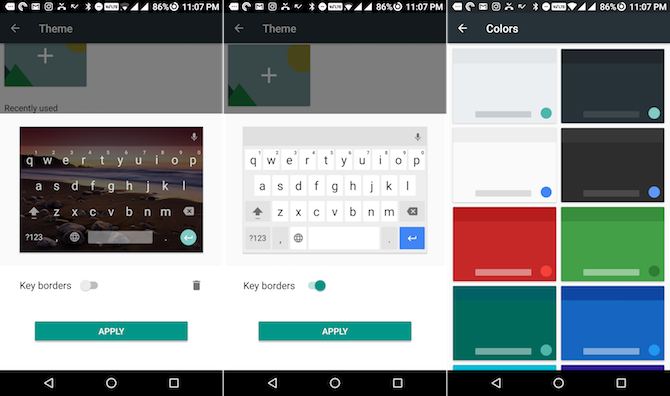
Toca el sol, seleccione el botón Tema (el que parece una paleta de pintura), seleccione su tema y listo.
Ah, y hay una manera de llevar tu juego de teclado a un nivel completamente nuevo de locura. Gboard le permite usar cualquier imagen como fondo para el teclado. Le proporcionan una práctica colección de fotografías de paisajes, pero nada le impide importar sus propias fotos.
9. Eliminar sugerencias automáticas
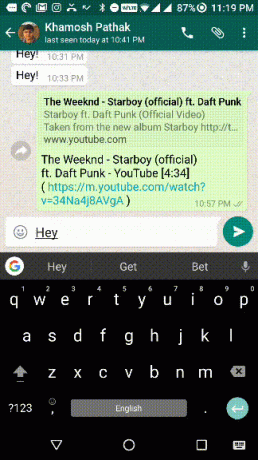
Estamos bastante acostumbrados a los teclados que sugieren palabras, a veces incluso antes de haberlas escrito. Pero de vez en cuando, las cosas pueden salir mal, y nunca querrás que Gboard sugiera una palabra en particular nunca más. En ese caso, mantenga presionada la sugerencia y arrástrela hacia el icono de eliminar.
10. Todas las otras cosas
Además de todas las nuevas y emocionantes funciones, Gboard sigue siendo un teclado sólido y confiable. Tiene todas las características que las aplicaciones de teclado han acumulado en los últimos años.
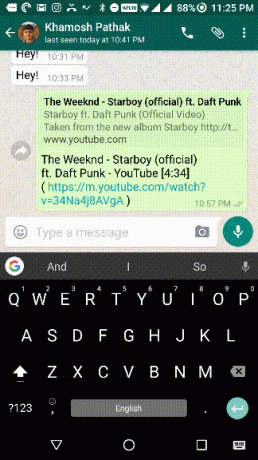
Escritura gestual - Simplemente deslice sus dedos en el teclado, de una letra a otra y al final de la palabra, Google habrá descubierto lo que quería escribir.
Mecanografía de voz - No es ningún secreto que el motor de voz a texto de Google está entre los mejores que hay. Y dictar un gran texto es una excelente manera de ahorrar tiempo. En Gboard, encontrarás el ícono del micrófono en la esquina superior derecha, junto a las sugerencias. La escritura por voz ya no ocupa todo el teclado. Toque en cualquier lugar del teclado para dejar de escribir.
Toca dos veces la tecla de espacio - Otro viejo truco que sigue siendo oro. Para insertar un punto, simplemente toque la barra espaciadora dos veces.
Capitalizar acceso directo - Seleccione una palabra, toque la tecla Mayús y pasará por diferentes opciones. Todas las mayúsculas para la palabra completa, mayúsculas o solo la primera letra en mayúscula.
¿Usas Gboard?
¿Utiliza Gboard para buscar y compartir enlaces en Google? ¿O lo usas para compartir GIF? ¿Cómo lo has personalizado? Estoy en el tema AMOLED Black sin fondo y sin bordes clave, pero me interesa saber cómo personalizas tu teclado.
¡Comparte con nosotros en los comentarios a continuación!
Khamosh Pathak es escritor independiente de tecnología y diseñador de experiencia de usuario. Cuando no está ayudando a las personas a aprovechar al máximo su tecnología actual, está ayudando a los clientes a diseñar mejores aplicaciones y sitios web. En su tiempo libre, lo encontrarás viendo especiales de comedia en Netflix e intentando, una vez más, leer un libro largo. Él es @pixeldetective en Twitter.